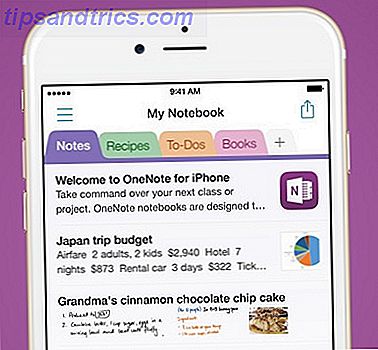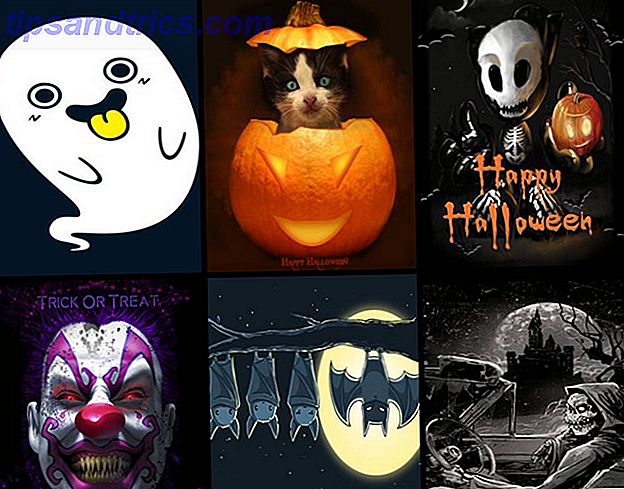Si usted es un administrador del sistema o un padre que quiere más control ¿Deberían los padres espiar a sus hijos? [Debates de MUO] ¿Deberían los padres espiar a sus hijos? [MUO Debates] ¿Espias a tus hijos? Si es así, ¿por qué? ¿Si no, porque no? Esta es la pregunta que tenemos entre manos hoy. Estas son las preguntas que vamos a explorar en este debate. Lea más en una computadora pública o en grupo, no es fácil bloquear una computadora, especialmente con restricciones personalizadas. Aquí es donde Deskman de Anfibia te ayudará enormemente. Si hay algo que ellos saben, es personalizar la PC de forma fácil y segura. Sin embargo, esto tiene un precio: Deskman no es gratuito.
Características principales
- Seguridad con un solo botón
- Modo quiosco
- Mantenimiento simple
- Toneladas de restricciones
- Bloquear aplicaciones
- Navegación web segura
Breve descripción
Hay dos versiones de Deskman: la versión clásica para una PC que no necesita o tiene acceso a la red / Internet, y la versión de red para varias PC que está lista para la red, lo que la hace accesible desde cualquier lugar a través de la web. En este artículo vamos a ver Deskman Classic.
Después de descargar Deskman, la instalación es fácil y sencilla: no hay nada más que decir al respecto.
Después de la instalación, se lanzará Deskman y se le mostrará una pantalla como la siguiente.
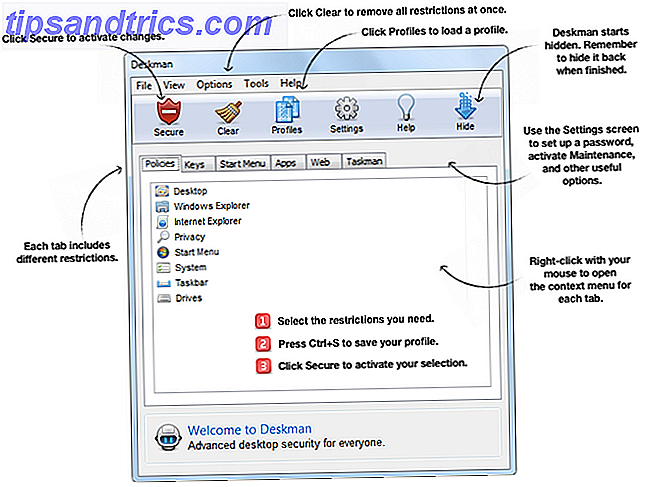
La pestaña Políticas destacada probablemente tendrá todas sus diferentes opciones de restricción expandidas, lo que puede parecer abrumador al principio, pero te aseguro que, una vez que dediques unos minutos a explorar Deskman, comprenderás sus características en un instante. La imagen de arriba establece las funciones principales de Deskman.
La fila superior de botones son los controles principales: Seguro, Limpio, Perfiles, Configuraciones, Ayuda y Ocultar. Es importante que no solo haga clic en ninguno de estos botones sin antes entender las funciones, especialmente el botón Seguro, que activa las restricciones que ha establecido. Borrar elimina todas las restricciones a la vez, por lo tanto, no haga clic en esto a menos que desee borrar todos los cambios que haya realizado en el programa, o si ha guardado los cambios anteriores ( Ctrl + S ) y desea hacer otros nuevos mediante comenzando de nuevo.
Hay tres perfiles entre los que puede elegir y profundizaremos mostrándolos más adelante: Seguridad básica, Acceso limitado y Modo kiosco. La pestaña Configuración contiene más configuraciones de programa que veremos más adelante. El botón Ayuda abre una ventana de ayuda detallada que es todo lo que necesita para entender Deskman. Y, por supuesto, el botón Ocultar para minimizar Deskman a la bandeja del sistema. Esto se puede restaurar con el atajo de teclado Ctrl + Shift + F12 .
La fila inferior de pestañas son las seis funciones de restricción: Políticas, Teclas, Menú de Inicio, Aplicaciones, Web y Taskman.

La pestaña Políticas tiene restricciones para el Escritorio, el Explorador de Windows, Internet Explorer, la privacidad, el Menú de inicio, el sistema, la Barra de tareas y las unidades. Puede desplazarse hacia abajo en cada una de las configuraciones y verá que cada una tiene una breve descripción de lo que hace.

La pestaña Teclas incluye opciones para las teclas y las funciones de los botones del mouse. También existe la posibilidad de ver y desactivar Custom Keys.

Para tener más control sobre el Menú de Inicio, la pestaña del Menú de Inicio le permitirá hacer eso. Puede agregar un logotipo de botón de inicio personalizado, habilite uno de los siguientes: Cerrar sesión, Reiniciar, Apagar o Suspender, y agregar aplicaciones al Menú de inicio seguro.

La pestaña Aplicaciones le permite bloquear aplicaciones (permitiendo solo las que se están ejecutando actualmente), mostrar una notificación al usuario y agregar la lista completa de aplicaciones en ejecución a la lista de "Aplicaciones Permitidas".

Para permitir una navegación web segura, querrá usar las funciones en la pestaña Web. Puede alternar entre activar y desactivar haciendo clic en la casilla de verificación, así como mostrar una notificación al usuario y agregar palabras clave web seguras haciendo clic derecho en cualquier lugar de la ventana.

Taskman es la pestaña final, que le permite restringir las funciones del Administrador de tareas y mostrar iconos de escritorio públicos o personales.
Configuración de Deskman
Antes de comenzar a seleccionar y aplicar diversas restricciones, debe administrar la Configuración.

La configuración de la ficha Básica incluye opciones para establecer una contraseña y una tecla rápida principal (por defecto es Ctrl + Shift + F12). Recuerde esta contraseña, ya que se le pedirá que la ingrese cada vez que quiera acceder a Deskman.

La pestaña Avanzado (a continuación) contiene más opciones, como ocultar el ícono de Deskman, alternar opciones como Nueva tarea, Apagar, Mantenimiento, modo de compatibilidad y requerir que el Bloqueo de mayúsculas esté habilitado para que las teclas rápidas funcionen.

El modo de mantenimiento se puede habilitar en la pestaña Mantenimiento. Esta configuración está diseñada para permitir a los administradores realizar tareas de mantenimiento más fácilmente, acceder a computadoras fuertemente protegidas y permitir que los usuarios eliminen las restricciones sin tener acceso directo a Deskman. Esta pestaña incluye configuraciones para otorgar a los usuarios con estado de cuenta de administrador acceso al modo de mantenimiento, habilitar una tecla de acceso rápido de mantenimiento, establecer la restricción de tiempo para que se habilite y una contraseña de mantenimiento.

La pestaña de Autologon simplemente le permite activar la configuración y escribir las credenciales necesarias.

La pestaña de configuración de ejecución automática tiene tres campos en los que puede agregar aplicaciones para que se ejecuten automáticamente, iniciar una página web en modo de pantalla completa al inicio y seguir ejecutándose.

Después de habilitar las funciones y configuraciones, puede elegir el perfil específico que desea: Seguridad básica, Acceso limitado y Modo kiosco.

La Seguridad básica protege el acceso a la configuración del sistema, por lo que es útil evitar que los usuarios manipulen la configuración del sistema y del escritorio. Acceso limitado asegura el sistema con fuerza, solo ejecuta aplicaciones permitidas y no mucho más. Kiosk Mode está diseñado para el uso de ejecutar una aplicación específica, al tiempo que desactiva el acceso del usuario a todas las demás características del sistema y del escritorio. Una vez habilitado el modo Kiosk, el escritorio estará completamente sellado y, al reiniciarse, los iconos del escritorio y la barra de tareas estarán ocultos, y no se permitirán las claves del sistema. Para usar este modo, debe acoplarlo con la configuración de ejecución automática cubierta anteriormente.

Una vez que haya seleccionado y guardado la configuración, las restricciones y el perfil preferidos, haga clic en el botón Proteger para activarlos.

A continuación se muestra un breve video que destaca la configuración y las funciones de Deskman. Comenzará en un minuto y diez segundos para evitar el proceso inicial de descarga e instalación.
Preguntas y ayuda
Como se indicó anteriormente en el artículo, Deskman tiene una ventana de ayuda excepcional (también disponible en línea) que ayudará a aclarar cualquier configuración, además de incluir un enlace "Contáctenos" para obtener asistencia adicional de Anfibia Software. Además, puede hacer clic con el botón derecho en cualquiera de las ventanas de pestañas y hacer clic en "Ayuda" en el menú contextual para obtener información sobre esa sección de funciones en particular.